Los subtítulos son una característica de accesibilidad ampliamente apreciada, pero no son para todos. Si estás jugando * declarado * y quieres ajustar tu configuración de subtítulo, aquí hay una guía directa sobre cómo activar o desactivar los subtítulos.
Cómo encender los subtítulos en AVOWED
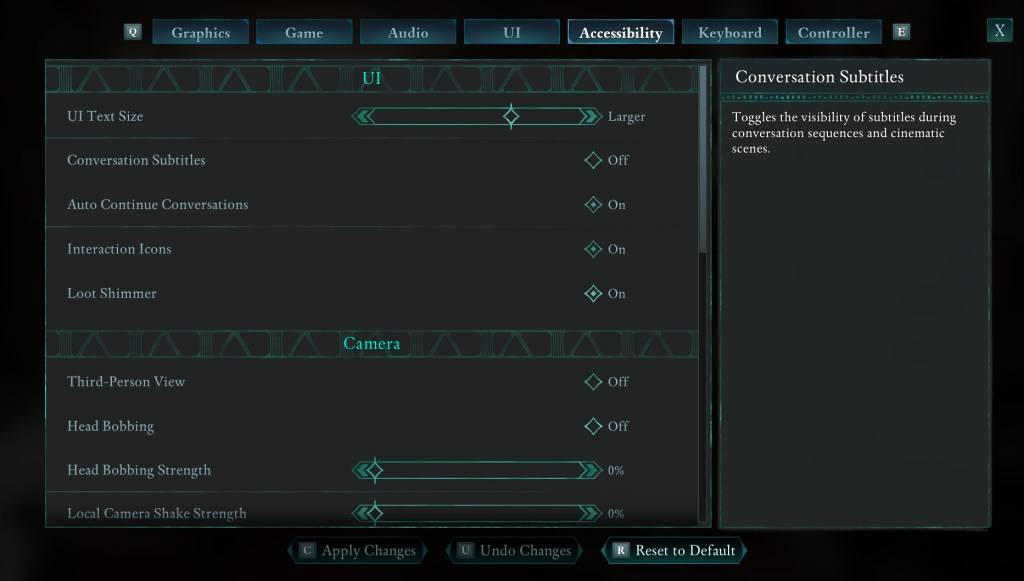
Cuando comience *declarado *, encontrará opciones iniciales para subtítulos. Si elige accidentalmente una configuración que no prefiere, no se preocupe: hay dos lugares convenientes dentro del juego donde puede ajustar estas configuraciones.
Navegue al menú "Configuración" y seleccione la pestaña "UI" o "Accesibilidad". Aquí, encontrará opciones para "Subtítulos de conversación" y "Subtítulos de charla". Ajustelos a su gusto. Para la experiencia más directa, se recomienda la pestaña "Accesibilidad", pero no dude en usar la pestaña que prefiera.
¿Por qué a algunas personas no les gustan los subtítulos?
Si bien confío personalmente en subtítulos debido a las necesidades auditivas, muchos jugadores los encuentran que distraen durante el juego o el consumo de medios. Las preferencias varían, por lo que si los subtítulos mejoran su experiencia, manténgalos encendidos. Si no son tu taza de té, puedes apagarlos fácilmente.
¿Cómo son las opciones de accesibilidad de Adowed?
* AVOWED* ofrece una gama de opciones de accesibilidad estándar, aunque pueden no ser tan extensas como otros juegos. Puede personalizar subtítulos para mejorar la legibilidad ajustando su tamaño, opacidad de fondo y la duración que permanecen en la pantalla.
Más allá de los subtítulos, * declarado * incluye características para mitigar el mareo de movimiento, como reducir el batido de la cámara y el bobing de la cabeza. La configuración de accesibilidad adicional permite una mayor asistencia de objetivo, alternar los modos Crouch y Sprint, y otros ajustes que mejoran la jugabilidad para una audiencia más amplia.
Y así es como puedes gestionar los subtítulos en *declarado *.
*Declarado está disponible ahora.*

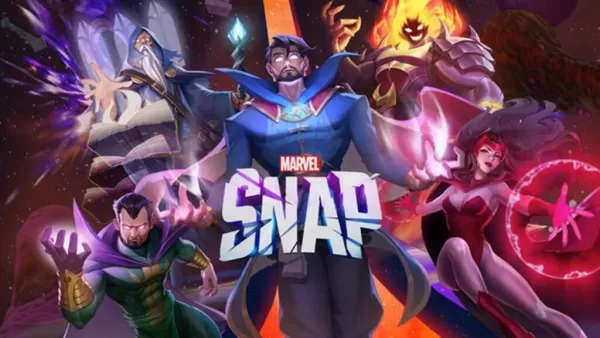

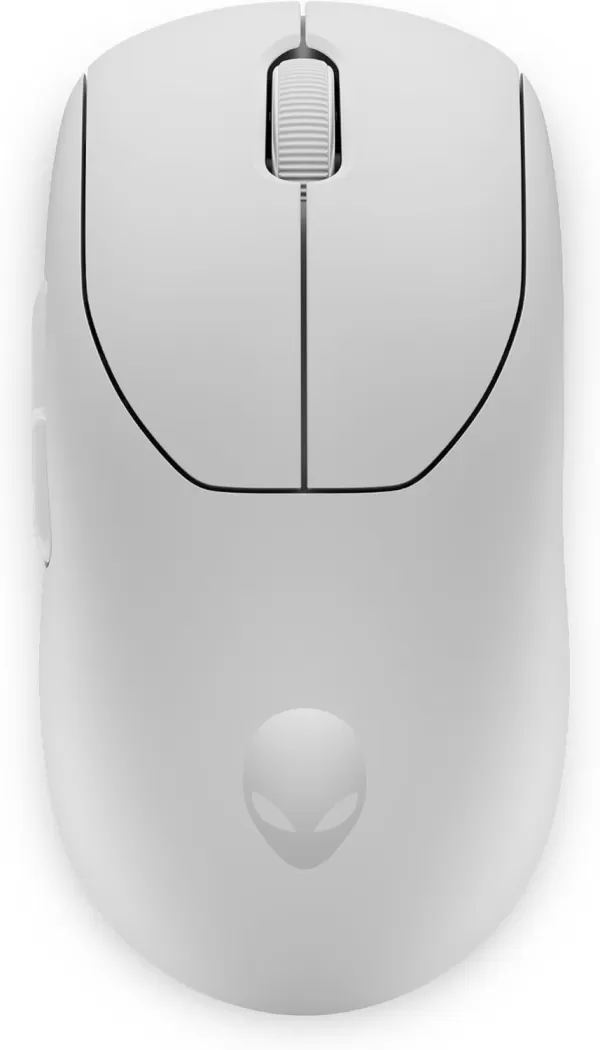
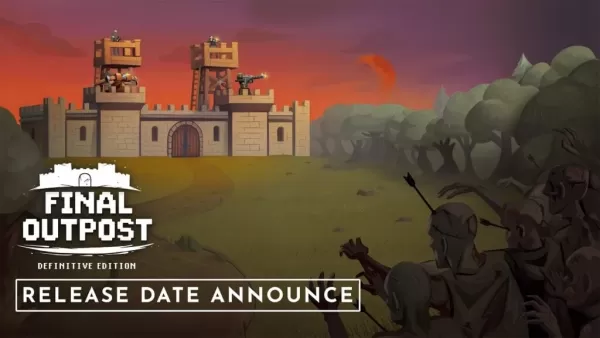
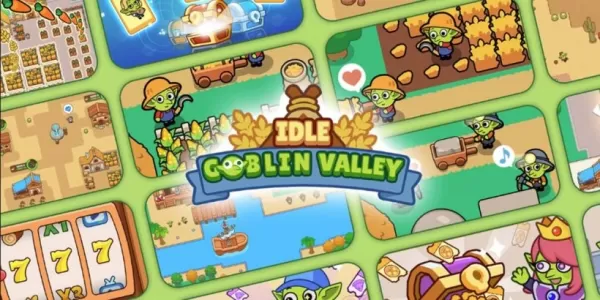









![[18+] Starlewd Valley:Re!](https://imgs.dgmma.com/uploads/37/173149215167347937c925c.jpg)















